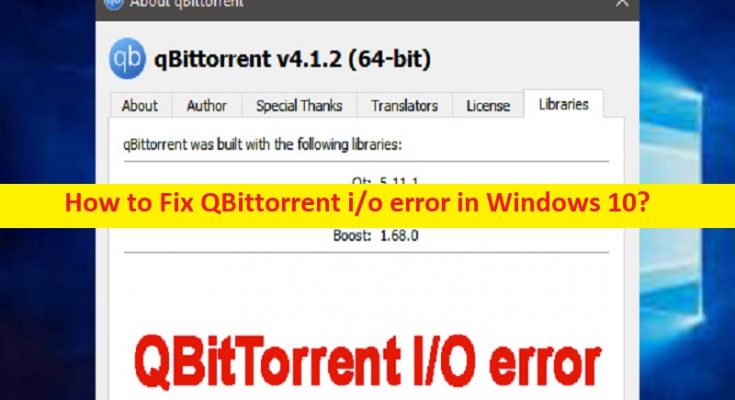Dicas para corrigir o erro de i/o do QBittorrent no Windows 10:
Neste artigo, discutiremos como corrigir o erro de i/o do QBittorrent no Windows 10. Você será guiado com etapas/métodos fáceis para resolver o problema. Vamos iniciar a discussão.
‘Erro de e/s QBittorrent’:
‘QBittorrent’: QBittorrent é um cliente BiTorrent de plataforma cruzada e de código aberto. QBittorrent é um aplicativo nativo escrito em C++. Ele usa Boost, kit de ferramentas Qt 5 e a biblioteca libtorrent-rasterbar. Seu mecanismo de pesquisa opcional é escrito em Python. Seus recursos incluem agendador de largura de banda, vincular todo o tráfego a uma interface específica, controle sobre torrents, rastreadores e pares (fila e priorização de torrents e seleção e priorização de conteúdo de torrent, DHT, PEX, conexões criptografadas, LPD, UPnP, encaminhamento de porta NAT-PMP suporte, µTP, links magnéticos, torrents privados, filtragem de IP: tipos de arquivo eMule dat, ou PeerGuardian, suporte IPv6 e assim por diante.
No entanto, vários usuários relataram que enfrentaram um erro de E/S do QBittorrent ou “Ocorreu um erro de E/S” ou “Erro de E/S: Permissão negada” em seu computador Windows 10/8/7. Este erro aparece geralmente quando você tenta baixar conteúdo online através do QBittorrent no seu computador Windows. Esse problema indica que você não consegue baixar seus torrents usando a ferramenta QBittorrent no computador por alguns motivos.
Pode haver vários motivos por trás do problema, incluindo permissão de administrador necessária não dada ao aplicativo QBittorrent, interferência de antivírus/firewall de terceiros ou antivírus/firewall interno do Windows, interferência de outros softwares/processos conflitantes. É possível corrigir o problema com nossas instruções. Vamos à solução.
Como corrigir o erro de i/o do QBittorrent no Windows 10?
Método 1: Corrija o erro de i/o do QBittorrent com a ‘Ferramenta de reparo do PC’
‘PC Repair Tool’ é uma maneira fácil e rápida de encontrar e corrigir erros de BSOD, erros de DLL, erros de EXE, problemas com programas/aplicativos, infecções por malware ou vírus no computador, arquivos do sistema ou problemas de registro e outros problemas do sistema com apenas alguns cliques .
Método 2: Execute o QBittorrent como administrador
Você pode configurar o QBittorrent para ser executado como administrador para corrigir o problema.
Passo 1: Encontre e clique com o botão direito do mouse no atalho do QBittorrent e selecione ‘Propriedades’
Passo 2: Clique na guia ‘Compatibilidade’ e marque ‘Executar este programa como administrador’ e clique no botão ‘Aplicar > Ok’ para salvar as alterações. Uma vez feito, verifique se funciona para você.
Método 3: Desative o Windows Defender
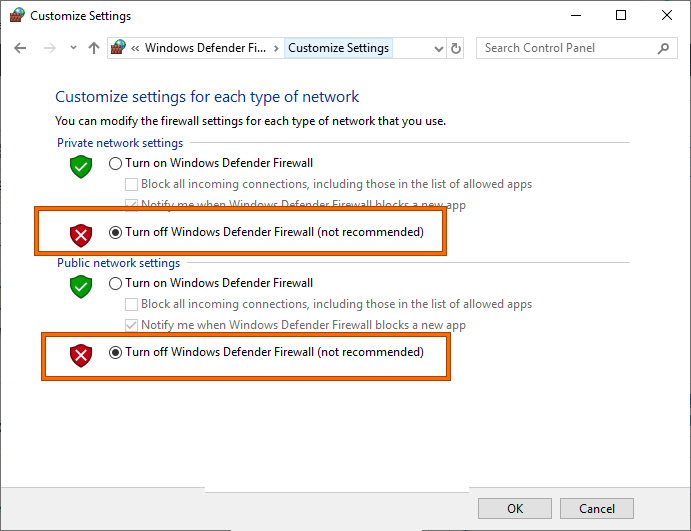
Passo 1: Abra o ‘Painel de Controle’ no Windows PC através da Caixa de Pesquisa do Windows e vá para ‘Windows Defender Firewall > Ativar ou DESLIGAR o Firewall do Windows Defender’
Etapa 2: marque as caixas de seleção ‘Desativar o Firewall do Windows Defender’ nas configurações de rede ‘Privada’ e ‘Pública’ e salve as alterações e verifique se o problema foi resolvido.
Método 4: Desabilitar antivírus/firewall de terceiros
A interferência de antivírus/firewall de terceiros pode ser a razão por trás do problema. Você pode desativar o programa antivírus/firewall de terceiros no computador para corrigir o problema e verificar se funciona para você.
Método 5: Execute a inicialização limpa
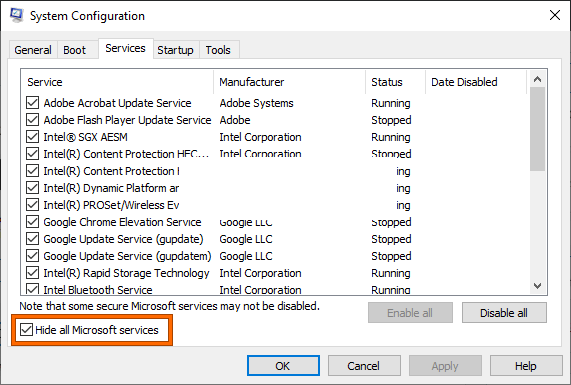
Etapa 1: abra o aplicativo ‘Configuração do sistema’ no Windows PC através da caixa de pesquisa do Windows
Etapa 2: clique na guia “Serviços”, marque a opção “Ocultar todos os serviços da Microsoft” e clique no botão “Desativar tudo”
Passo 3: Clique na guia ‘Inicializar’ e clique em ‘Abrir Gerenciador de Tarefas’, clique com o botão direito do mouse em cada item de inicialização no gerenciador de tarefas e selecione ‘Desativar’ para desativá-los e feche o Gerenciador de Tarefas.
Etapa 4: Por fim, clique no botão ‘Aplicar > Ok’ no aplicativo Configuração do sistema para salvar as alterações e verificar se o problema foi resolvido.
Método 6: Execute a restauração do sistema
Se o problema persistir, você pode executar a operação de restauração do sistema no computador para corrigir o problema.
Passo 1: Pressione as teclas ‘Windows + R’ no teclado, digite ‘rstrui’ na janela ‘Executar’ e pressione o botão ‘Ok’ para abrir ‘Restauração do sistema’
Etapa 2: clique em ‘Avançar’, selecione um ponto de restauração válido de acordo com a data e hora em que não houve nenhum problema no computador e clique em ‘Avançar > Concluir’ para reiniciar o processo de restauração e, uma vez concluído, verifique se o problema foi resolvido .
Conclusão
Espero que este post tenha ajudado você em Como corrigir o erro de i/o do QBittorrent no Windows 10 com maneiras fáceis. Você pode ler e seguir nossas instruções para fazê-lo. Isso é tudo. Para quaisquer sugestões ou dúvidas, por favor escreva na caixa de comentários abaixo.